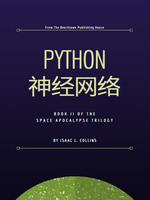章节:掌握frame、iframe定位,熟练frame的切入和切出
在Web自动化测试领域,Selenium以其强大的功能和灵活性成为了众多测试工程师的首选工具。然而,在自动化测试过程中,经常会遇到页面中存在frame或iframe的情况,这些框架内嵌了另一个HTML文档,使得页面结构更为复杂。掌握frame、iframe的定位以及熟练地进行frame的切入与切出,是高效执行Web自动化测试的关键技能之一。本章将深入探讨这一主题,帮助读者在Selenium自动化测试中轻松应对frame、iframe的挑战。
一、理解frame与iframe
首先,我们需要明确frame与iframe的基本概念及其区别。在HTML中,frame是一种将浏览器窗口分割成多个独立区域的技术,每个区域可以加载不同的HTML文档。然而,由于frame存在种种弊端(如SEO不友好、加载慢等),现代Web开发中已较少使用,取而代之的是iframe。iframe是HTML中的一个内联框架元素,它允许在当前HTML页面中嵌入另一个HTML页面。iframe的引入极大地丰富了页面的交互性和功能性,但同时也给自动化测试带来了挑战。
二、frame与iframe的定位
在Selenium中,由于frame/iframe内的元素属于另一个文档上下文,直接定位这些元素往往会失败。因此,首先需要切换到目标frame/iframe的上下文中,然后再进行元素定位。
2.1 常见的定位方式
通过标签名(不推荐,因为可能存在多个相同标签):
driver.switch_to.frame("frameNameOrId")
注意:这里的
"frameNameOrId"既可以是frame的name属性值,也可以是id属性值,但直接通过标签名定位通常不够精确,且易出错。通过索引(不推荐,因为索引可能随页面变化而变化):
driver.switch_to.frame(0) # 索引从0开始
当页面中有多个frame/iframe时,可以通过索引来选择,但这种方法不够稳定,因为页面结构的变化可能导致索引变化。
通过WebElement对象:
首先定位到frame/iframe元素本身,然后使用这个WebElement对象来切换上下文。frame = driver.find_element(By.TAG_NAME, "iframe")driver.switch_to.frame(frame)
这种方法更为灵活,特别是当frame/iframe没有
name或id属性时。通过JavaScript:
当上述方法都不适用时,可以考虑使用JavaScript来切换frame/iframe。driver.execute_script("window.frames[0].focus();") # 通过索引# 或者frame = driver.find_element(By.TAG_NAME, "iframe")driver.execute_script("arguments[0].contentWindow.focus();", frame)
三、frame的切入与切出
3.1 切入frame/iframe
如前所述,通过driver.switch_to.frame()方法可以实现frame/iframe的切入。一旦切换了上下文,所有的后续操作都将针对该frame/iframe内的元素进行。
3.2 切出frame/iframe
完成frame/iframe内的操作后,通常需要返回到主文档(或父frame)的上下文中,以便继续其他操作。这可以通过driver.switch_to.default_content()方法实现。
# 切入frame/iframedriver.switch_to.frame("frameNameOrId")# 执行一些操作...# 切出frame/iframe,回到主文档driver.switch_to.default_content()
如果页面中存在嵌套的frame/iframe结构,即一个frame/iframe内部还包含另一个frame/iframe,那么在完成内层frame/iframe的操作后,可能需要先切回到外层frame/iframe的上下文中,再进一步操作或切出。这可以通过连续调用switch_to.frame()和switch_to.parent_frame()方法实现。
# 切入外层frame/iframedriver.switch_to.frame("outerFrameNameOrId")# 切入内层frame/iframedriver.switch_to.frame("innerFrameNameOrId")# 执行一些操作...# 切出内层frame/iframe,回到外层frame/iframedriver.switch_to.parent_frame()# 如有需要,可继续操作外层frame/iframe...# 最终切出所有frame/iframe,回到主文档driver.switch_to.default_content()
四、实战案例分析
假设我们有一个包含frame/iframe的Web页面,需要自动化测试其中的一个登录功能,该登录表单位于一个iframe内。以下是实现这一测试的步骤:
- 打开页面:使用Selenium打开包含iframe的Web页面。
- 切换至iframe:通过合适的定位方式切换到包含登录表单的iframe。
- 定位并操作元素:在iframe的上下文中,定位用户名和密码输入框,并输入相应的值。然后定位并提交登录按钮。
- 验证结果:根据需求,可能需要在iframe内或切换回主文档后验证登录是否成功。
- 清理工作:完成测试后,确保切回主文档上下文,关闭浏览器等。
五、总结
掌握frame、iframe的定位以及熟练地进行frame的切入与切出,是Selenium自动化测试中不可或缺的技能。通过本章的学习,读者应该能够理解frame与iframe的基本概念及其区别,掌握多种定位frame/iframe的方法,并能够根据实际需求灵活地进行frame的切入与切出操作。在实际项目中,灵活运用这些技能将大大提高自动化测试的效率和质量。